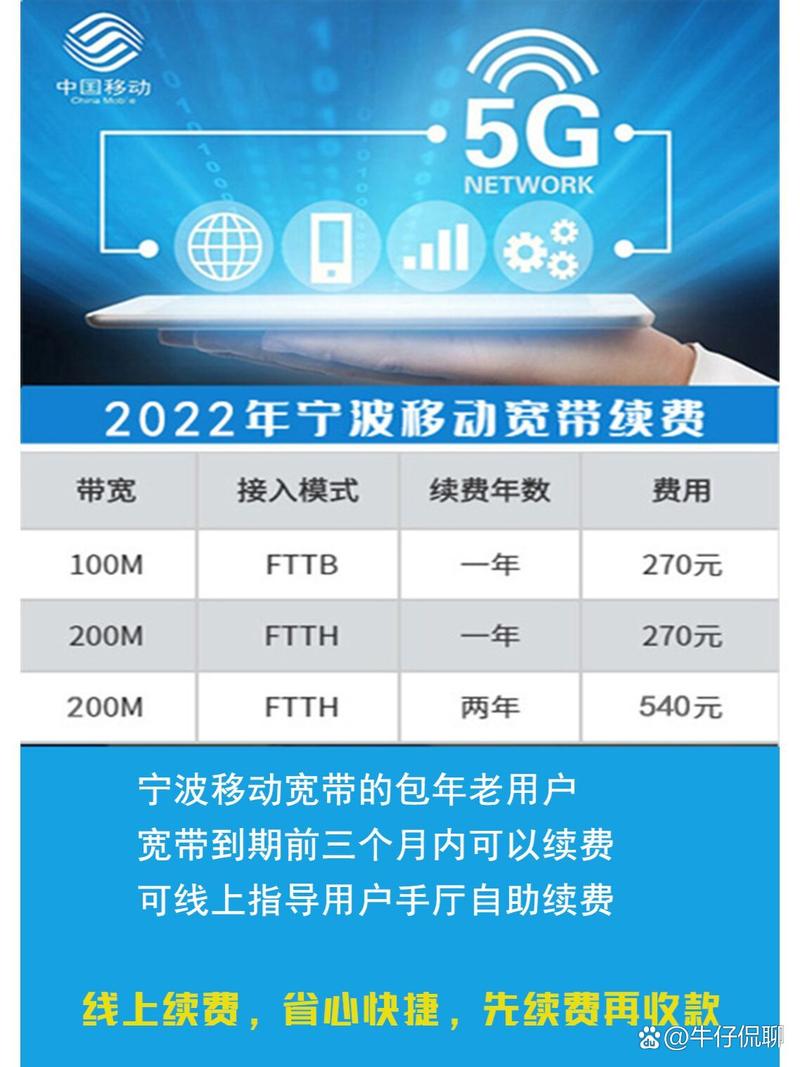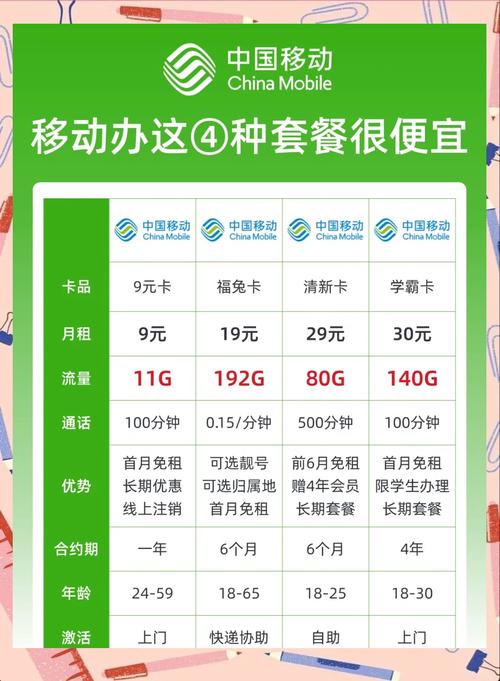电视宽带如何连接无线网络?
在当今家庭娱乐场景中,智能电视通过无线网络观看高清视频、点播节目已成为主流需求,许多用户首次接触智能电视时,常对如何实现电视与宽带的无线连接存在疑问,本文将提供一份保姆级操作指南,并针对常见问题给出专业解决方案。
一、环境确认与设备检查
1. 网络基础设施核查
确保家庭宽带已开通并处于正常服务状态,用手机或电脑连接WiFi测试网络速度,建议最低满足20Mbps带宽(如观看4K内容需50Mbps以上),查看路由器指示灯:绿色常亮表示网络通畅,橙色闪烁可能存在线路问题。

2. 设备兼容性验证
查看电视说明书或系统设置中的「网络支持」模块,确认设备支持2.4GHz/5GHz双频段,2020年后生产的智能电视通常内置无线网卡,老旧型号可通过USB无线适配器扩展(需咨询官方客服确认兼容型号)。
3. 位置规划建议
测量电视与路由器的直线距离,理想范围应小于8米,若需穿墙,优先选择5GHz频段穿混凝土墙不超过2堵,2.4GHz穿墙能力较强但速度较慢,可通过「WirelessMon」等工具检测信号强度,-60dBm以上为可用信号。
二、分步连接教学(以主流品牌为例)
步骤1:进入网络设置界面
遥控器按「设置」键→选择「网络与互联网」→点击「网络设置」,创维、海信等品牌会直接显示「无线网络」入口,索尼电视需先进入「用户支持」菜单。
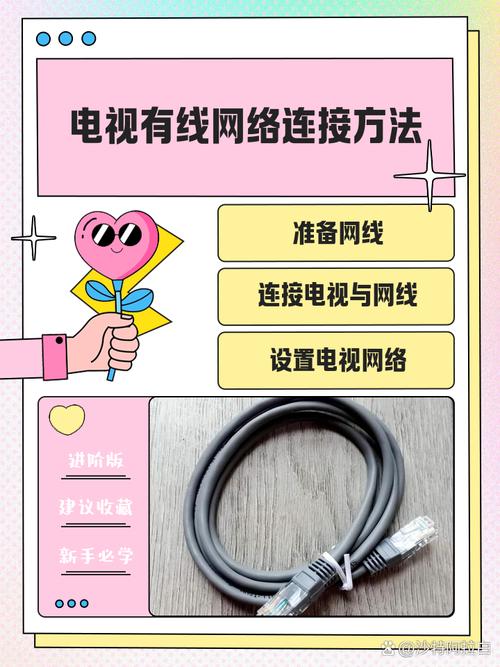
步骤2:扫描可用WiFi
系统自动刷新后会显示检测到的SSID列表,若未发现自家网络,尝试点击「手动刷新」或检查路由器是否开启广播功能(部分企业级路由器默认关闭SSID广播)。
步骤3:输入安全密钥
使用遥控器虚拟键盘准确输入WiFi密码,注意区分大小写及特殊字符,TCL电视支持二维码扫码输入,小米电视可与米家APP联动自动同步密码。
步骤4:IP获取方式选择
普通家庭用户建议保持「自动获取(DHCP)」模式,企业级网络可能需要手动配置静态IP(需网络管理员提供网关、子网掩码等信息),华为智慧屏支持IPv6/IPv4双栈自动识别。

三、进阶优化方案
▶ 解决信号干扰问题
当出现视频缓冲时,可登录路由器后台(通常为192.168.1.1或192.168.0.1),将信道由「自动」改为1、6、11等干扰较少的频段,使用「WiFi Analyzer」APP检测周边信道占用情况。
▶ 提升传输稳定性
在电视「开发者选项」中开启「WLAN优化」功能(需连续点击版本号激活开发者模式),三星QLED电视可启用「自适应流技术」,根据带宽自动调整画质。
▶ 安全防护要点
定期在路由器管理界面检查已连接设备,防止邻居蹭网,为访客创建独立SSID,避免主网络密码泄露,长虹电视支持MAC地址过滤功能,可绑定唯一设备标识。
四、高频问题应对策略
情景1:搜索不到WiFi信号
• 重启路由器和电视,等待3分钟再尝试
• 检查电视系统是否为最新版本(设置→系统更新)
• 将路由器恢复出厂设置后重新配置
情景2:显示已连接但无法播放
• 进入电视「网络诊断」工具检测DNS配置
• 修改DNS为114.114.114.114或8.8.8.8
• 关闭路由器的AP隔离功能(常见于酒店网络环境)
情景3:播放4K视频卡顿
• 使用5GHz频段并确保电视支持802.11ac协议
• 在路由器QoS设置中为电视分配更高优先级
• 考虑部署Mesh无线组网或电力猫扩展信号
从实际运维经验来看,90%的无线连接故障源于密码输入错误或信道干扰,建议用户在首次设置时开启电视的「网络诊断日志」功能,当遇到复杂问题时,这些日志数据能帮助维修人员快速定位故障点,对于复式户型或别墅用户,采用AC+AP组网方案比单纯依赖路由器更具稳定性,智能家居时代,电视不仅是显示终端,更是家庭网络的重要节点,正确的无线配置将直接影响整体使用体验。